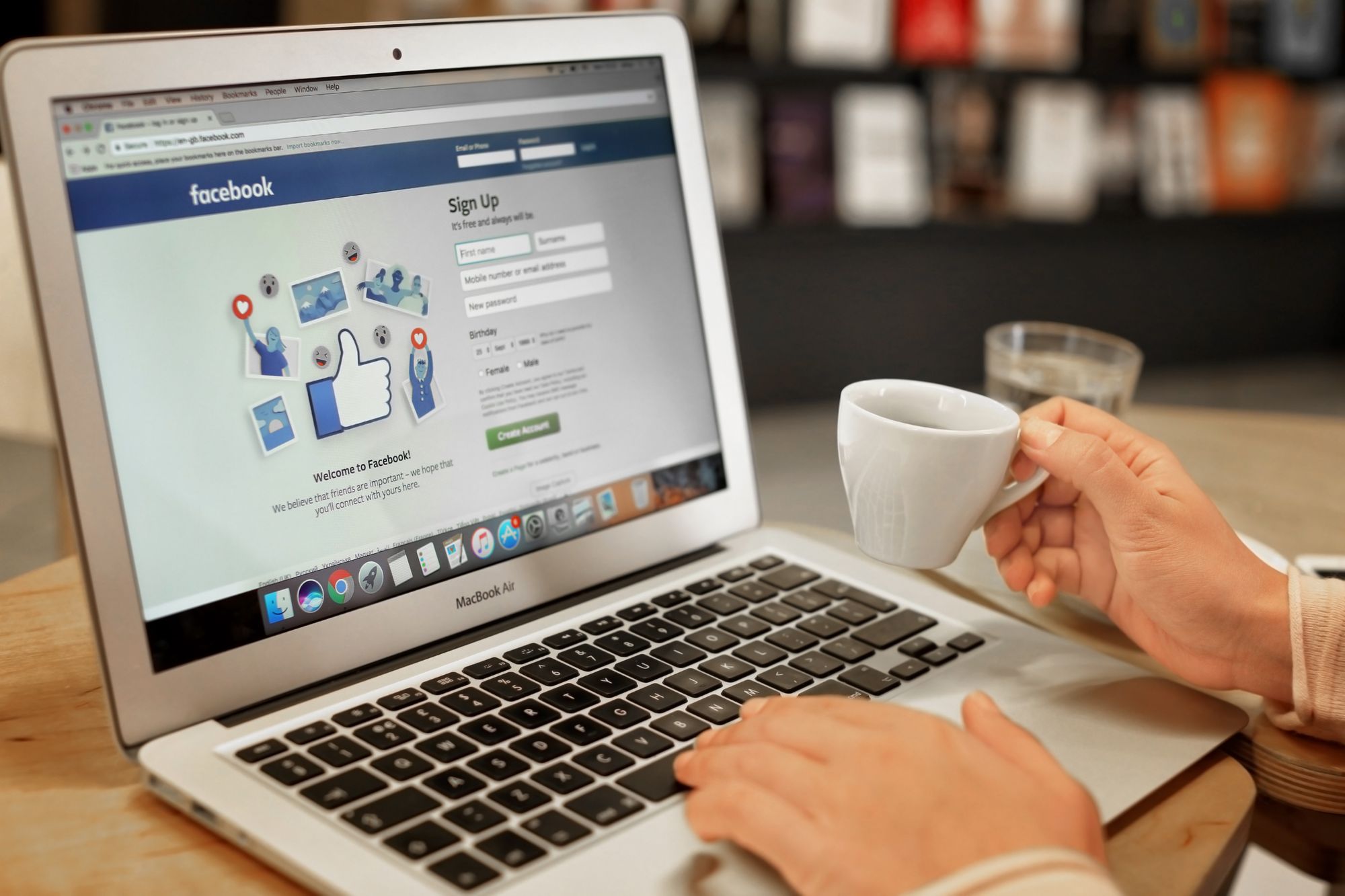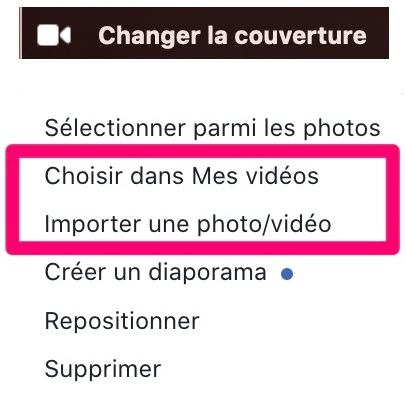Si je vous dis Marc Zuckerberg, “J’aime” et réseau social, à quoi pensez-vous ? Trop facile : Facebook, bien sûr.
Le réseau social le plus utilisé par les Français a aussi ses petits secrets, parfois bien gardés. Par exemple, savez-vous qu’il est possible de créer une vidéo de couverture sur Facebook, pour illustrer la page de votre entreprise ?
Introduite en 2017, cette fonctionnalité méconnue peut s’avérer très intéressante pour présenter votre activité/entreprise/service, en lieu et place d’une photo statique.
Vous voulez en savoir plus ? Suivez le guide. Dans cet article, on vous détaille pourquoi et comment créer une vidéo de couverture attractive, grâce à un tutoriel pas à pas.
Et afin de vous rendre opérationnel et efficace sur le champ, on n’oubliera pas de vous livrer nos conseils éclairés pour créer la vidéo la plus percutante et efficace possible. Vous allez liker !